win10输入法设置技巧分享
来源:www.laobaicai.net 发布时间:2016-12-26 15:15
Win10系统的输入法默认开启的都是中文输入模式,那么默认输入法可以改成其他语言吗?下文就为大家win10输入法设置方法,感兴趣的朋友一起来学习下吧。
1.在“时间和语言”中,点击“区域和语言”,然后在语言中选择“中文”,进入选项设置。
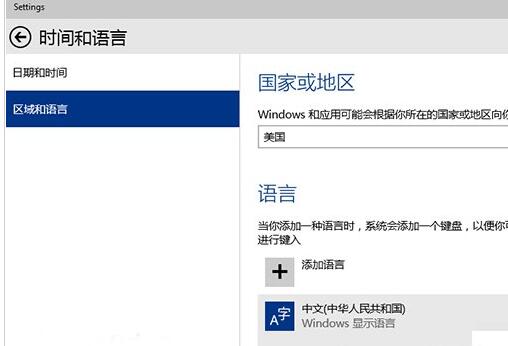
2.在键盘中选择微软拼音,然后点击选项按钮。
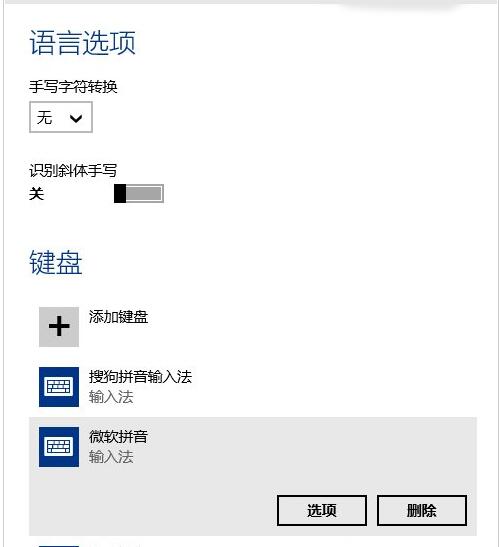
3.在IME默认模式中选择“英语”。
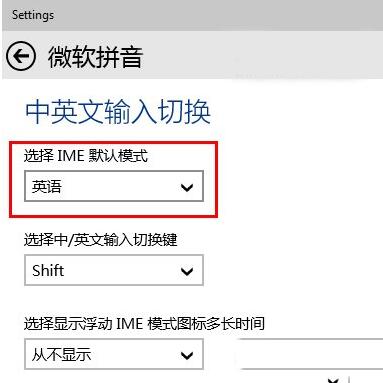
完成上面的win10输入法设置后,Win10的微软拼音输入法默认模式就是英语了,如果想输入中文,需要按Shift或者自定义的按键来切换为中文模式。
推荐阅读
"win10系统亮度调节无效解决方法介绍"
- win10系统没有亮度调节解决方法介绍 2022-08-07
- win10系统关闭windows安全警报操作方法介绍 2022-08-06
- win10系统无法取消屏保解决方法介绍 2022-08-05
- win10系统创建家庭组操作方法介绍 2022-08-03
win10系统音频服务未响应解决方法介绍
- win10系统卸载语言包操作方法介绍 2022-08-01
- win10怎么还原系统 2022-07-31
- win10系统蓝屏代码0x00000001解决方法介绍 2022-07-31
- win10系统安装蓝牙驱动操作方法介绍 2022-07-29
老白菜下载
更多-
 老白菜怎样一键制作u盘启动盘
老白菜怎样一键制作u盘启动盘软件大小:358 MB
-
 老白菜超级u盘启动制作工具UEFI版7.3下载
老白菜超级u盘启动制作工具UEFI版7.3下载软件大小:490 MB
-
 老白菜一键u盘装ghost XP系统详细图文教程
老白菜一键u盘装ghost XP系统详细图文教程软件大小:358 MB
-
 老白菜装机工具在线安装工具下载
老白菜装机工具在线安装工具下载软件大小:3.03 MB










